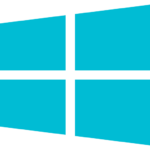Trader Workstation
Begin hier met het downloaden van het handelsplatform, download de API en maak kennis met de standaard lay-out en populaire trading tools van het Trader Workstation (TWS) handelsplatform.
Download
Het krachtige handelsplatform is gratis en kan worden geïnstalleerd op Windows, Mac en Linux. Klik op de onderstaande knop om het handelsplatform te downloaden en te installeren.
Handelsschermen
LYNX heeft de standaard lay-out van het handelsplatform aangepast aan uw wensen en behoeften. Download het hier.
API-Interface
De TWS API is een interface voor de standalone handelsapplicaties van LYNX, TWS en LYNX Gateway. Dit zijn beide standalone, op Java gebaseerde handelstoepassingen die zijn ontworpen om het gebruik van een grafische gebruikersinterface voor veilige gebruikersauthenticatie te vereisen.
Alle TWS Versies
Online (voor Windows 10 of nieuwer)
Offline (voor Windows 10 of nieuwer)
Online (voor macOS X 10.11 of nieuwer)
Offline (voor macOS X 10.11 of nieuwer)
Online (voor Kernel 2.6 of nieuwer)
Online (voor Kernel 2.6 of nieuwer)
Systeemvereisten
Systeemvereisten Windows
| Minimum | Aanbevolen | |
|---|---|---|
| Besturingssysteem | Windows 10 of hoger | Windows 10 of hoger |
| Browser | Internet Explorer 11.0 of hoger Firefox 32.0 of hoger Chrome 37.0 of hoger |
|
| Schermresolutie | 1024 x 768 | Dubbel scherm, 1280 x 1024 |
| Processor | Intel i3 | Intel i5 of hoger |
| Werkgeheugen | 4 GB RAM (1 GB beschikbaar voor TWS) | 8 GB RAM (2 GB beschikbaar voor TWS) |
| Internetverbinding | Breedband | Breedband met back -up |
Systeemvereisten MacOS
| Minimum | Aanbevolen | |
|---|---|---|
| Besturingssysteem | Mac OSX 10.11 (El Capitan) | Mac OS 10.13 (High Sierra) of nieuwste |
| Browser | Safari 7.1 Firefox 32.0 Chrom 37.0 |
|
| Schermresolutie | 1024 x 768 | Dubbel scherm, 1280 x 1024 |
| Processor | Intel i3 | Intel i5 of hoger |
| Werkgeheugen | 4 GB RAM (1 GB beschikbaar voor TWS) | 8 GB RAM (2 GB beschikbaar voor TWS) |
| Internetverbinding | Breedband | Breedband met back -up |
Systeemvereisten Linux
| Minimum | Aanbevolen | |
|---|---|---|
| Besturingssysteem | Kernel 2.6 | Kernel 3.0 of hoger |
| Browser | Firefox 32.0 Chrome 37.0 |
|
| Schermresolutie | 1024 x 768 | Dubbel scherm, 1280 x 1024 |
| Processor | Intel i3 | Intel i5 of hoger |
| Werkgeheugen | 4 GB RAM (1 GB beschikbaar voor TWS) | 8 GB RAM (2 GB beschikbaar voor TWS) |
| Internetverbinding | Breedband | Breedband met back -up |
Veelgestelde Vragen
U kunt de standaard lay-out van Trader Workstation downloaden door op de volgende link te klikken. De download start automatisch via uw browser:
- Sla de standaard lay-out op uw bureaublad op.
- In het TWS handelsplatform, ga naar File > Layout Settings > Recover Layout/Settings en selecteer Custom in het venster dat verschijnt.
- Klik op Bureaublad. Hier vindt u het bestand met de naam “TWS Handelsscherm.xml“.
- Selecteer het bestand, klik op Open en vervolgens op Open without reporting a problem. Vervolgens zal TWS herstarten en vindt u alle vooraf gedefinieerde instellingen terug.
U kunt ook onze handleiding op de volgende link gebruiken:
Gebruik alstublieft het Account Management om uw account te beheren.
Ja, dat kan. Met de API kunt u uw eigen toepassingen programmeren, externe software gebruiken en de mogelijkheden van het handelsplatform uitbreiden. Voor meer informatie, bezoek alstublieft:
Als u onderweg wilt handelen, download dan onze LYNX Trading App voor uw smartphone/tablet. Anders kunt u LYNX+ in uw browser gebruiken.
In het TWS handelsplatform, ga naar File > Layout Settings > Recover Layout/Settings. Kies een versie van een eerdere dag en klik op OK. TWS zal starten met de herstelde instellingen. Voor uitgebreide instructies kunt u dit artikel lezen.
In de onderstaande tabel vindt u alle landen waar het handelsplatform TWS gebruikt kan worden:
| Aland Islands | Dominican Republic | Lesotho | Romania |
| Albania | Ecuador | Liberia | Russian Federation |
| Algeria | Egypt | Liechtenstein | Rwanda |
| American Samoa | El Salvador | Lithuania | Saint Helena |
| Andorra | Equatorial Guinea | Luxembourg | Saint Kitts and Nevis |
| Angola | Eritrea | Macao Special Administrative Region of China | Saint Lucia |
| Anguilla | Estonia | Madagascar | Saint Pierre and Miquelon |
| Antarctica | Eswatini | Malawi | Saint Vincent and the Grenadines |
| Antigua and Barbuda | Ethiopia | Malaysia | Samoa |
| Argentina | Faeroe Islands | Maldives | San Marino |
| Armenia | Falkland Islands (Malvinas) | Mali | Sao Tome and Principe |
| Aruba | Fiji | Malta | Saudi Arabia |
| Australia | Finland | Marshall Islands | Senegal |
| Austria | France | Martinique | Serbia |
| Azerbaijan | French Guiana | Mauritania | Seychelles |
| Bahamas | French Polynesia | Mauritius | Singapore |
| Bahrain | Gabon | Mayotte | Slovakia |
| Bangladesh | Gambia | Mexico | Slovenia |
| Barbados | Georgia | Micronesia, Federated States of | Solomon Islands |
| Belgium | Germany | Monaco | South Africa |
| Belize | Ghana | Mongolia | Spain |
| Benin | Gibraltar | Montenegro | Sri Lanka |
| Bermuda | Greece | Montserrat | Suriname |
| Bhutan | Greenland | Morocco | Svalbard and Jan Mayen Islands |
| Bolivia | Grenada | Mozambique | Sweden |
| Bosnia and Herzegovina | Guadeloupe | Namibia | Switzerland |
| Botswana | Guam | Nepal | Tajikistan |
| Brazil | Guatemala | Netherlands | Thailand |
| British Indian Ocean Territory | Guernsey | Netherlands Antilles | Timor-Leste |
| British Virgin Islands | Guinea | New Caledonia | Togo |
| Brunei Darussalam | Guinea-Bissau | New Zealand | Tokelau |
| Bulgaria | Guyana | Nicaragua | Tonga |
| Burkina Faso | Haiti | Niger | Trinidad and Tobago |
| Cabo Verde | Holy See | Niue | Tunisia |
| Cambodia | Honduras | Norfolk Island | Türkiye |
| Cameroon | Hong Kong Special Administrative Region of China | Northern Mariana Islands | Turkmenistan |
| Canada | Hungary | Norway | Turks and Caicos Islands |
| Cayman Islands | Iceland | Occupied Palestinian Territory | Tuvalu |
| Chad | India | Oman | Uganda |
| Channel Islands and Jersey | Indonesia | Pakistan | Ukraine |
| Chile | Ireland | Palau | United Arab Emirates |
| China | Isle of Man | Panama | United Kingdom |
| Colombia | Israel | Papua New Guinea | United Republic of Tanzania |
| Comoros | Italy | Paraguay | United States |
| Cook Islands | Jamaica | Peru | United States Virgin Islands |
| Costa Rica | Japan | Philippines | Uruguay |
| Cote D’Ivoire | Jordan | Pitcairn | Uzbekistan |
| Croatia | Kazakhstan | Poland | Vanuatu |
| Curacao | Kenya | Portugal | Venezuela |
| Cyprus1 | Kiribati | Puerto Rico | Viet Nam |
| Czech Republic | Kuwait | Qatar | Wallis and Futuna Islands |
| Denmark | Kyrgyzstan | Republic of Moldova | Western Sahara |
| Djibouti | Lao People`s Democratic Republic | Republic of North Macedonia | Zambia |
| Dominica | Latvia | Republic of Korea (South Korea) | Lebanon |
| Reunion |